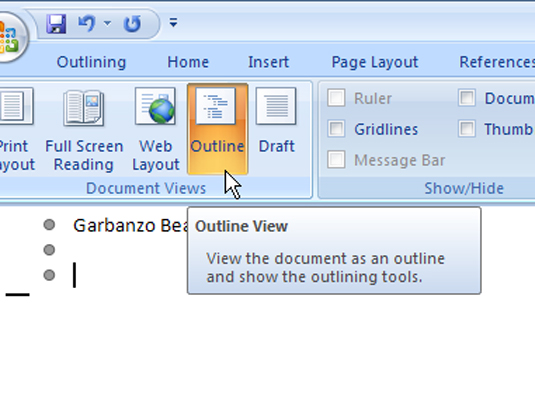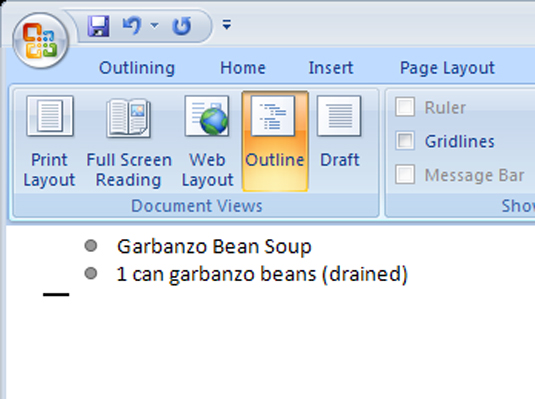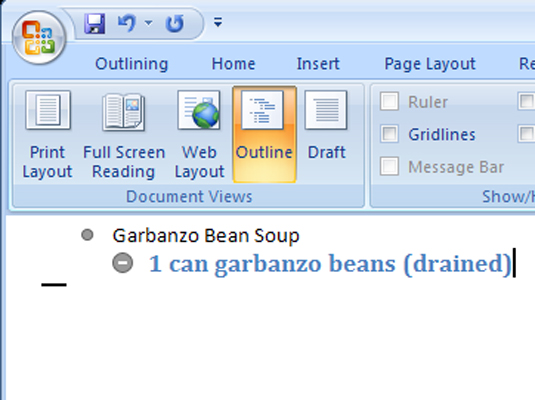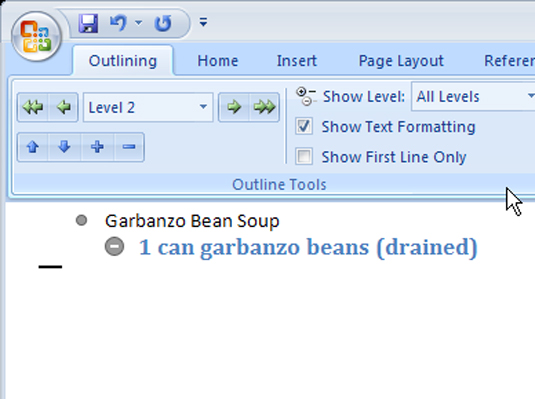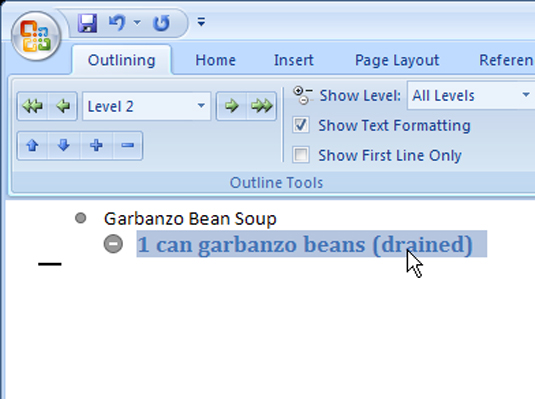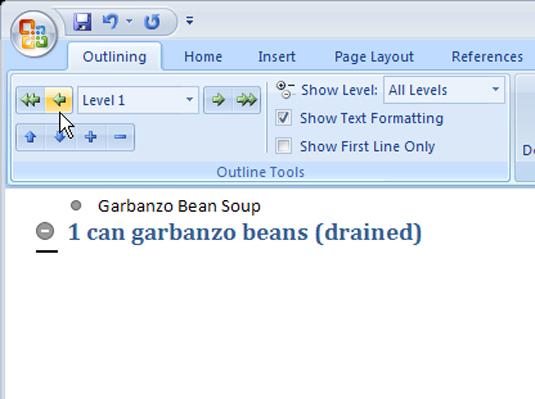A Word 2007 vázlatának több témaszintje lehet. A témakörök alatt altémák találhatók, és ezeknek az altémáknak lehetnek altémák. Igényeinek megfelelően előléptethet és visszasorolhat témákat.
Téma lefokozása a Word 2007-ben
Nyitott dokumentum mellett jelenítse meg a Vázolás lapot.
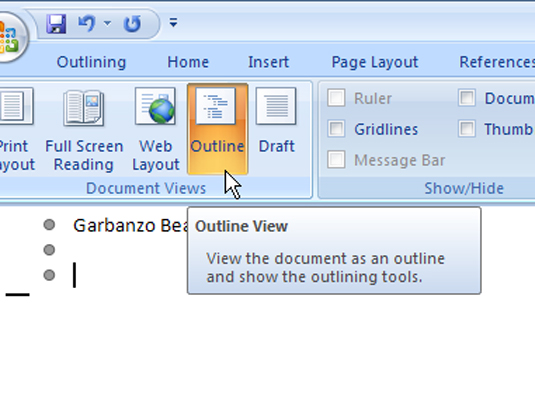
A Nézet menüben kattintson a Vázlat gombra.
Írja be a lefokozni kívánt témát.
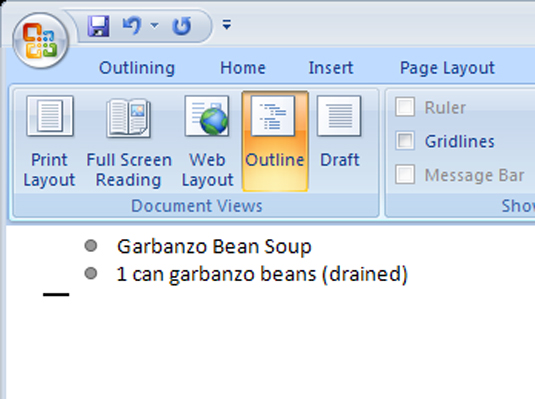
Írja be a témát a fő szinten, de ne nyomja le az Enter billentyűt, ha végzett.
Lefokozhatja a témát altémává.
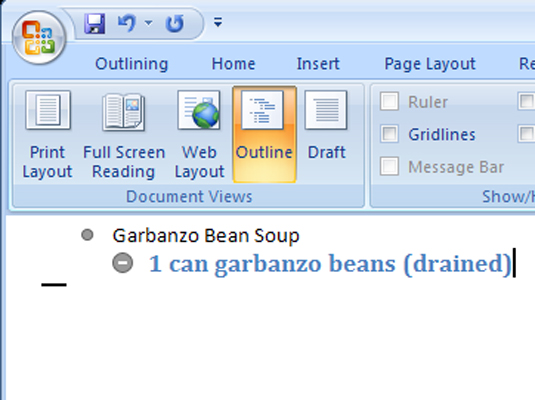
Kattintson a Lefokozás gombra, vagy nyomja meg az Alt+Shift+Jobbra nyíl gombot. A téma egy fokkal jobbra tolódik el a vázlatban. A szövegstílus az egyik címsorstílusról a következő legmagasabb számozásra változik, például az 1. címsorról a 2. címsorra.
Folytathatja altémák létrehozását, ha beírja őket, majd lenyomja az Enter billentyűt az egyes altémák végén. A Word minden alkalommal altémákat ad, amikor megnyomja az Entert.
Téma népszerűsítése a Word 2007-ben
Ha egy témát jobbra mozgat, az lefokozódik. Hasonlóképpen, a témát balra mozgatva népszerűsítheti azt.
Nyitott dokumentum mellett jelenítse meg a Vázolás lapot.
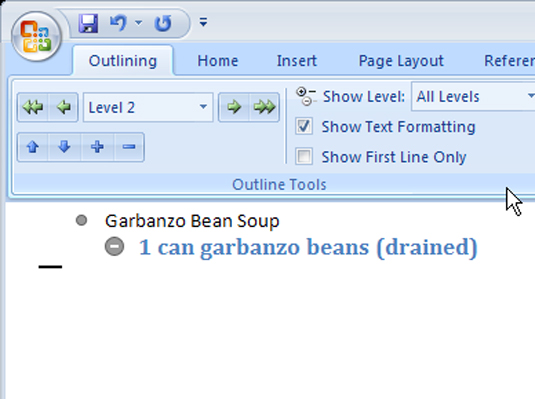
A Nézet menüben kattintson a Vázlat gombra.
Válassza ki a népszerűsíteni kívánt témát.
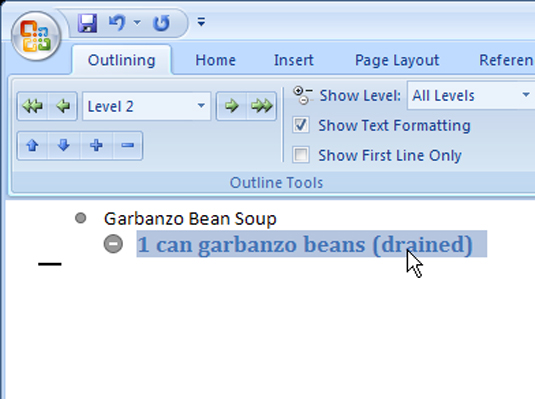
Helyezze a beszúrási mutatót a téma szövegébe.
Népszerűsítse a témát.
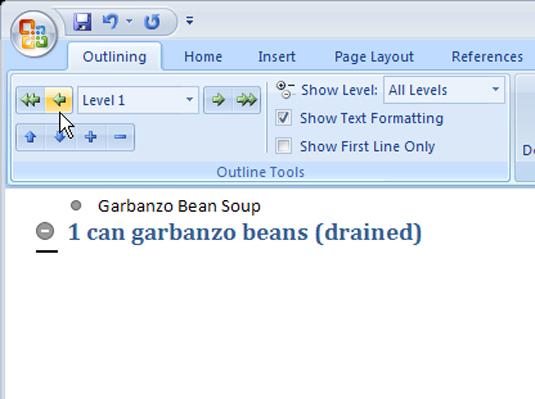
Kattintson a Előléptetés gombra, vagy nyomja meg az Alt+Shift+balra mutató billentyűt. Témáját népszerűsítettük.
Ha bármelyik témát azonnal fő szintű témává szeretné tenni, kattintson az Előléptetés az 1. címsorba gombra.